
Knowledge Base
[Class2][クーポン]再発行申請:オンライン申請手順について
質問
クーポンを利用して申請、取得した DigiCert Japan Class2 Service の再発行申請手順について教えてください。
回答
再発行申請手続き
【ご注意ください】 この作業を実施すると、既存の証明書は失効され使用できなくなります。 |
再発行申請を行えるPC環境は、以下のサイトを確認してください。
オンライン申請に利用できるPC環境について
https://knowledge.digicert.com/ja/jp/solution/SO23606.html
1) 再発行申請ページへのアクセス
再発行申請ページ(https://two.symauth.jp/service/reissue.htm)にアクセスし、以下の情報を入力して「送信」をクリックします。
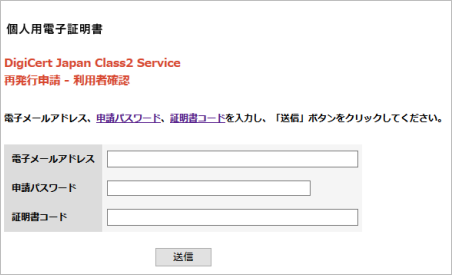
•現在使用している証明書の申請時に登録した電子メールアドレス
•現在使用している証明書の初回申請時に登録した申請パスワード
•現在使用している証明書の取得に使用した証明書コード
2) 証明書の選択
一覧が表示されたら、現在使用している電子証明書の「クーポン番号」部分をクリックします。
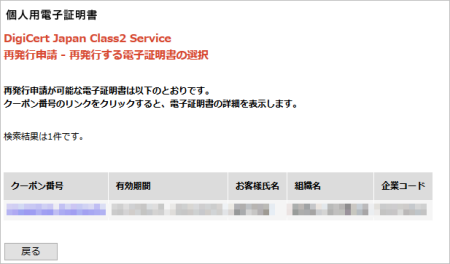
一覧が表示されない場合は、次のことが考えられます。
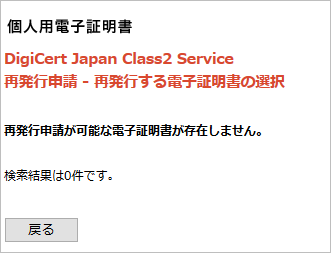
•入力した電子メールアドレス、申請パスワード、あるいは証明書コードを間違えている
•再発行対象となる電子証明書の有効期間の残りが30日以下である
3) 内容の確認
現在使用しているDigiCert Japan Class2 Serviceの情報が表示されるので内容を確認してください。

この画面の処理を完了すると証明書は失効し、使用できなくなります。
また、失効した証明書は元に戻すことはできません。十分注意してください。
再発行する場合は、「次へ」をクリックします。
4) 申請情報の確認、変更
再申請する証明書の申請情報を確認、変更します。
メールアドレス等、情報に変更がある場合はここで情報を修正し、「次へ」ボタンをクリックします。
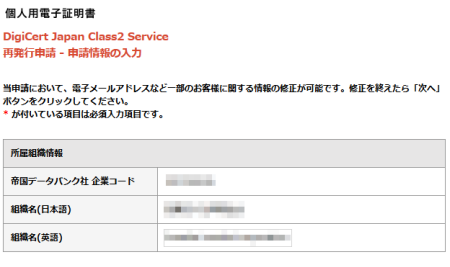
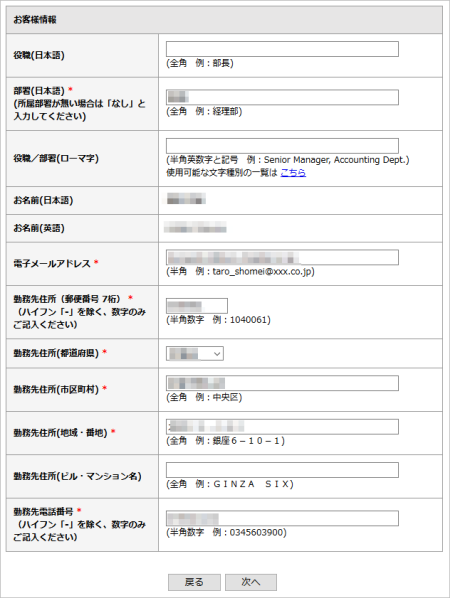
証明書の新規申請で入力した以下の情報は認証の記録として残るため変更できません。
•所属組織情報(申請者の所属する組織)
•お名前(日本語、英語)
5) 確認
再申請内容の確認画面が表示されます。
誤りや抜けがないか十分確認し、「送信」ボタンをクリックします。
データ送信が正しく終了すると「再発行申請の受付完了」と表示されます。
これで手続きは終了です。
1時間程度で電子証明書の再取得に必要な、新しい証明書コードが記載された電子メールが届きます。

